- Ensimmäinen asia on yksinkertaisesti asentaa Google Drive uudelleen. Tällä tavalla palvelu nollautuu kokonaan ja satunnaiset virheet voivat kadota.
- Joskus palomuuri- ja virustorjuntaohjelmat voivat hidastaa tai jopa estää synkronoinnin. Siksi yritä poistaa ne käytöstä, niin se saattaa toimia.
- Google Drive on loistava työkalu, mutta se ei ole metsästä, kun kyse on kaikenlaisista ongelmista. Siirry Google Drive -osioon nähdäksesi lisää ongelmia ja ratkaisuja.
- Jos tarvitset korjauksen tai vinkkejä Googlen tuotteisiin, siirry Googlen vianetsintäkeskukseen .
Parannetun tietoturvan ja saavutettavuuden ansiosta pilvitallennus nousi johtavaksi ratkaisuksi sekä yksittäisille käyttäjille että organisaatioille.
Google Drive on listan kärjessä hyvien vaihtoehtojensa ja tietoturvansa ansiosta.
Vaikka kilpailu on haastava, Google Drive -ratkaisu on johtava monessa kategoriassa.
Ilmainen suunnitelma tuo 15 Gt vapaata tilaa, eivätkä liiketoimintasuunnitelman päivitykset ole liian kalliita (jopa 30 Tb tallennustilaa ).
Siksi Google Drive on kohtuullinen vaihtoehto monille käyttäjille. Mutta kuten kaikkien olemassa olevien ohjelmistojen kohdalla, ongelmia saattaa ilmetä. Löysimme raportit synkronointiongelmasta Windows 10:ssä .
Windowsin uudelleenasentamisen jälkeen joillakin käyttäjillä oli ongelmia työpöytätiedostojensa synkronoinnissa Google Driven kanssa.
Se on melkoista ilkivaltaa, mutta sinun ei tarvitse huolehtia, sillä olemme löytäneet sinulle muutaman ratkaisun.
Kuinka voin korjata synkronointiongelmat Google Driven kanssa Windows 10:ssä?
Monet käyttäjät käyttävät Google Drivea, mutta tiettyjä synkronointiongelmia voi ilmetä silloin tällöin. Puhuttaessa Google Drive -ongelmista, tässä on joitain yleisimmistä käyttäjien ilmoittamista ongelmista:
- Google Drive ei saa yhteyttä, ei voi muodostaa yhteyttä – Käyttäjien mukaan joskus Google Drive ei saa yhteyttä. Tämä on suuri ongelma, ja olemme jo käsitelleet sen artikkelissamme Google Drive ei voi muodostaa yhteyttä .
- Google Drive ei synkronoi Windows 7:ää, 8:aa – Tämä ongelma koskee myös Windowsin vanhempia versioita. Vaikka et käyttäisikään Windows 10 -käyttöjärjestelmää , sinun tulee tietää, että ratkaisumme ovat soveltuvia sekä Windows 7:lle että 8:lle.
- Google Drive -synkronointi ei käynnisty, suorita – Joissakin tapauksissa Google Sync ei edes käynnisty tai suorita. Jos näin tapahtuu, sinun on ehkä asennettava Google Drive -asiakasohjelma uudelleen.
- Google Drive ei synkronoi kaikkia tiedostoja, joitain tiedostoja – Käyttäjät ilmoittivat, että Google Drive ei synkronoi kaikkia heidän tiedostojaan. Tämä voi olla ongelma, mutta saatat pystyä kiertämään sen käyttämällä Google Driven verkkoversiota.
- Google Drive ei synkronoidu työpöydän kanssa – Joskus Google Drive ei voi synkronoida pöytätietokoneesi kanssa. Tämä voi johtua virustentorjuntaohjelmistostasi, joten jos sinulla on tämä ongelma, muista poistaa virustorjunta ja palomuuri käytöstä ja tarkistaa, auttaako ne. Pahimmassa tapauksessa saatat joutua vaihtamaan toiseen virustorjuntaratkaisuun.
- Google Drive -kansio ei synkronoidu
- Google Drive -työpöytä ei synkronoidu
- Google Drive ei synkronoi Androidia
- Google Drive -tiedostovirtaa ei synkronoida
- Google Drive ei synkronoidu tietokoneen kanssa
On olemassa muutamia tapoja ratkaista tämä ongelma. Valitsimme ne tänne, jotta voit tarkastella niitä ja yrittää ratkaista tämän toimintahäiriön.
Ratkaisu 1 - Asenna Google Drive uudelleen
Ensimmäinen asia, jota yritämme, on yksinkertaisesti asentaa Google Drive uudelleen. Tällä tavalla palvelu nollautuu kokonaan ja satunnaiset virheet voivat kadota.
Jos et ole varma, kuinka Google Drive asennetaan uudelleen, noudata näitä ohjeita:
- Lopeta Google Drive. Voit tehdä tämän avaamalla kuvakkeen ilmoitusalueella.
- Poista Google Drive.
- Nimeä paikallisen tallennustilan Google Drive -kansiosi uudelleen haluamallasi tavalla.
- Lataa Google Driven uusin versio ja asenna.
- Synkronoinnin pitäisi nyt toimia.
Google Driven asennuksen poistamiseen on useita tapoja, mutta paras tapa on käyttää asennuksen poistoohjelmistoa .
Monet sovellukset voivat jättää tiettyjä rekisterimerkintöjä tai tiedostoja taakseen niiden poistamisen jälkeen, ja kyseiset tiedostot voivat silti häiritä järjestelmääsi ja aiheuttaa ongelmia.
Jos haluat poistaa Google Driven kokonaan, sekä sen tiedostot ja rekisterimerkinnät, suosittelemme, että käytät työkaluja, kuten Revo Uninstaller , sovelluksen poistamiseen kokonaan.
Kun poistat Google Driven tällä työkalulla, asenna se uudelleen ja tarkista, ratkaiseeko se ongelman.
Jotta nämä bugit eivät esiinny, suosittelemme lataamaan ja asentamaan Google Driven uusimman version.
Ratkaisu 2 - Sammuta Windowsin palomuuri ja poista virustorjunta käytöstä
Joskus palomuuri- ja virustorjuntaohjelmat voivat hidastaa tai jopa estää synkronoinnin. Yritä poistaa ne käytöstä, niin se saattaa toimia.
- Paina Windows Key + S ja kirjoita palomuuri . Valitse tulosluettelosta Windows Defenderin palomuuri .
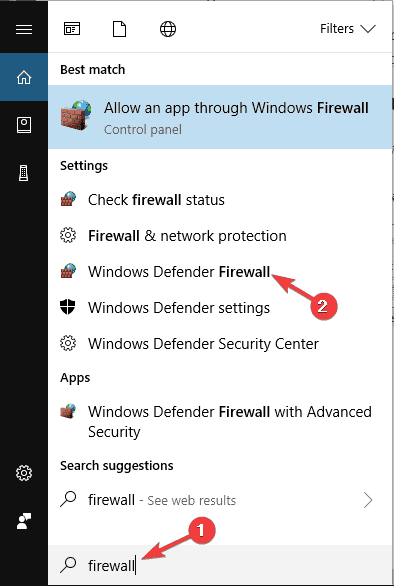
- Napsauta vasemmassa ruudussa Ota Windows Defenderin palomuuri käyttöön tai poista se käytöstä .
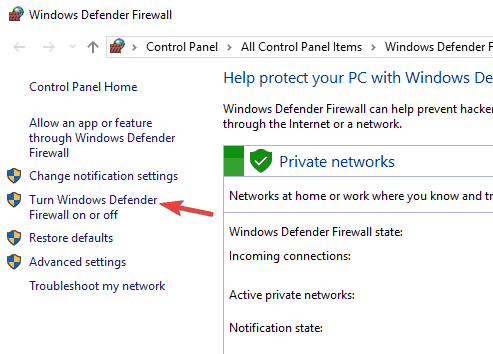
- Valitse nyt Sammuta Windows Defenderin palomuuri (ei suositella) ja napsauta OK tallentaaksesi muutokset.
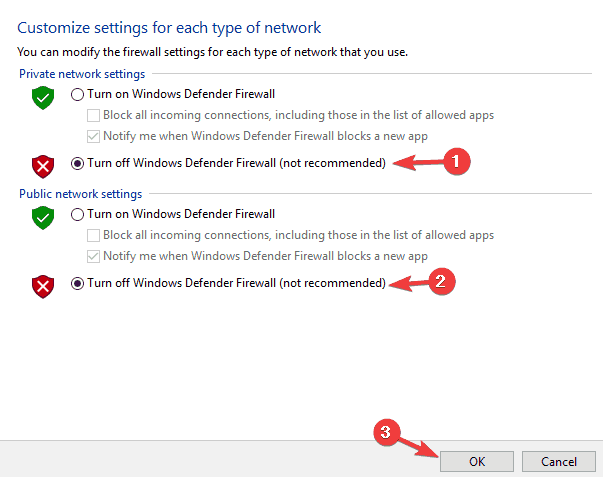
On syytä mainita, että virustorjuntasi voi myös häiritä Google Drivea ja aiheuttaa synkronointiongelmia.
Korjaaksesi tämän, sinun on avattava virustorjunta-asetukset ja yritettävä sammuttaa tietyt ominaisuudet. Jos tämä ei auta, seuraava askel on sammuttaa virustorjunta kokonaan.
Pahimmassa tapauksessa sinun on poistettava virustorjunta kokonaan.
Jos virustorjunnan poistaminen ratkaisee ongelman, sinun kannattaa harkita vaihtamista toiseen virustorjuntaratkaisuun.
Suorita järjestelmän tarkistus löytääksesi mahdolliset virheet
Lataa Restoro
PC Repair Tool
Napsauta Käynnistä skannaus löytääksesi Windows-ongelmat.
Napsauta Korjaa kaikki korjataksesi patentoitujen tekniikoiden ongelmat.
Suorita PC-skannaus Restoro Repair Tool -työkalulla löytääksesi virheet, jotka aiheuttavat tietoturvaongelmia ja hidastuksia. Kun tarkistus on valmis, korjausprosessi korvaa vahingoittuneet tiedostot uusilla Windows-tiedostoilla ja komponenteilla.
On olemassa monia mahtavia kolmannen osapuolen virustorjuntatyökaluja, ja useimmat niistä eivät häiritse Google Drivea ja muita sovelluksia millään tavalla.
Jos etsit uutta virustorjuntaa, sinun tulee ehdottomasti harkita BullGuardia . Tämä virustentorjunta tarjoaa erinomaisen suojan, eikä se häiritse sovelluksiasi, joten muista kokeilla sitä.
Ratkaisu 3 – Asenna Google Driven edellinen versio
Jos nykyinen versiosi ei toimi, kannattaa kokeilla joitain vanhoja. Kokeile sitä seuraavasti:
- Poista Google Drive järjestelmästäsi.
- Käytä luotettavaa kolmannen osapuolen puhdistusohjelmaa rekisterin puhdistamiseen.
- Lataa aiempi versio tästä linkistä .
- Asenna valittu versio.
Jos olet varma, että jotkut aiemmista versioista toimi hyvin ja ongelma ilmeni päivityksen jälkeen, tämä on hyvä tapa tehdä se.
Ratkaisu 4 - Käynnistä Google Drive uudelleen
Käyttäjien mukaan, jos Google Drive ei synkronoidu, saatat pystyä ratkaisemaan ongelman yksinkertaisesti käynnistämällä sovelluksen uudelleen.
Muista, että tämä on vain kiertotapa, mutta monet käyttäjät ilmoittivat, että heidän tiedostonsa alkoivat synkronoida, kun he käynnistivät Google Driven uudelleen.
On myös syytä mainita, että tämä ei ole pysyvä ratkaisu, joten saatat joutua toistamaan sen, jos ongelma ilmenee uudelleen.
Ratkaisu 5 - Suorita Google Drive järjestelmänvalvojana
Useat käyttäjät ilmoittivat ratkaisseensa synkronointiongelmat Google Driven kanssa yksinkertaisesti suorittamalla sovelluksen järjestelmänvalvojana.
Tämä on yksinkertainen kiertotapa, mutta se toimii käyttäjien mukaan, joten suosittelemme kokeilemaan sitä. Käynnistä Google Drive järjestelmänvalvojana seuraavasti:
- Etsi Google Drive -pikakuvake tai .exe-tiedosto tietokoneeltasi.
- Napsauta tiedostoa/pikakuvaketta hiiren kakkospainikkeella ja valitse valikosta Suorita järjestelmänvalvojana .
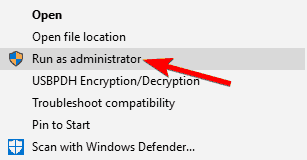
Jos tämä kiertotapa toimii, voit määrittää Google Driven aloittamaan aina järjestelmänvalvojan oikeuksilla. Voit tehdä sen seuraavasti:
- Siirry Google Driven asennushakemistoon ja etsi Google Driven .exe-tiedosto.
- Napsauta Google Drivea hiiren kakkospainikkeella ja valitse valikosta Ominaisuudet .
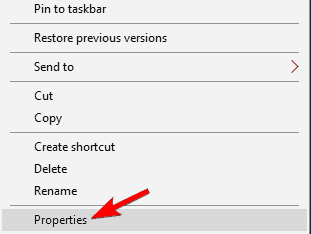
- Kun Ominaisuudet- ikkuna avautuu, siirry Yhteensopivuus- välilehteen ja valitse Suorita tämä ohjelma järjestelmänvalvojana -vaihtoehto. Napsauta nyt Käytä ja OK tallentaaksesi muutokset.
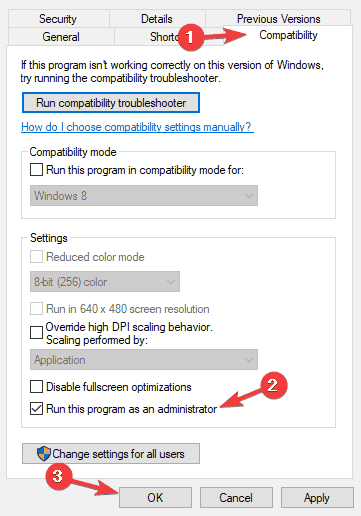
Tämän jälkeen Google Drive käynnistyy aina järjestelmänvalvojan oikeuksilla ja ongelma pitäisi ratkaista.
Ratkaisu 6 – Keskeytä Google Drive väliaikaisesti
Käyttäjien mukaan saatat pystyä korjaamaan synkronointiongelmat Google Drivessa yksinkertaisella ratkaisulla.
Voit korjata ongelman keskeyttämällä synkronoinnin väliaikaisesti, odottamalla muutaman sekunnin ja ottamalla sen sitten uudelleen käyttöön.
Tämä on melko yksinkertaista ja voit tehdä sen napsauttamalla hiiren kakkospainikkeella sysbar-kuvaketta. Tämä ei ole pysyvä ratkaisu, ja jos kohtaat ongelmia synkronoinnin kanssa, saatat joutua toistamaan nämä vaiheet.
Ratkaisu 7 – Käytä verkkoversiota
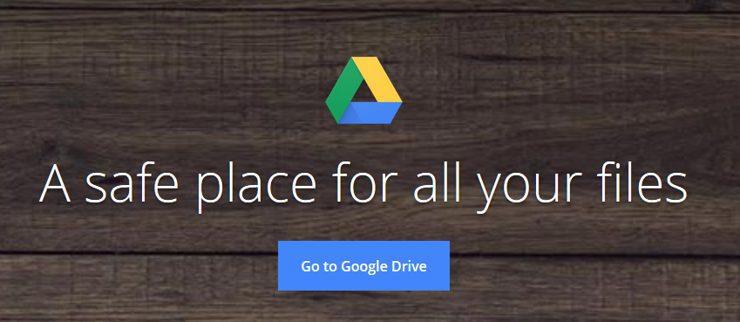
Jos sinulla on ongelmia Google Drive -asiakassovelluksen kanssa etkä voi synkronoida tiettyjä tiedostoja, sinun kannattaa kokeilla verkkoversiota ratkaisuna.
Verkkoversiossa on puutteita, eikä se synkronoi tiedostojasi reaaliajassa, mikä voi olla ongelma joillekin käyttäjille.
Jos sinun on kuitenkin synkronoitava vain muutama tiedosto, verkkoversio saattaa olla oikea valinta.
Avaa vain Google Driven verkkoversio ja vedä ja pudota tiedostosi haluamaasi hakemistoon. Halutessasi voit käyttää myös latausliittymää.
Kuten aiemmin mainitsimme, tämä on vain kiertotapa, josta voi olla hyötyä, jos aiot synkronoida muutaman tiedoston.
Jos haluat synkronoida tiedostoja reaaliajassa, tämä kiertotapa ei ehkä toimi sinulle.
Nämä olivat mahdollisia ratkaisumme ongelmaasi. Toivomme, että onnistut saamaan sen toimimaan. Jos sinulla on muita ratkaisuja, kerro meille kommenteissa.
Onko sinulla edelleen ongelmia? Korjaa ne tällä työkalulla:
- Lataa tämä erinomaiseksi arvioitu PC-korjaustyökalu TrustPilot.com-sivustolta (lataus alkaa tältä sivulta).
- Napsauta Käynnistä skannaus löytääksesi Windows-ongelmat, jotka voivat aiheuttaa tietokoneongelmia.
- Napsauta Korjaa kaikki korjataksesi Patented Technologies -ongelmat (yksinomainen alennus lukijoillemme).
540 432 lukijaa on ladannut Restoron tässä kuussa.
Usein Kysytyt Kysymykset
- Miksi Google Driveni ei synkronoidu?
Siihen voi olla monia mahdollisia syitä, mutta yleisin johtuu palomuurista ja virustentorjunnasta, jotka estävät sen. Mutta ensin tarkista Internet-yhteytesi. Jos tämä on ongelma, tässä on asiantuntijaopas Internet-yhteyden korjaamiseen .
- Kuinka saan Google Driven synkronoitumaan?
Voit synkronoida osan tai kaikki tiedostosi ja kansiosi tietokoneeltasi Google Driveen. Tässä on täydellinen opas Google Driven synkronointiongelman korjaamiseen .
- Synkronoituuko Google Drive automaattisesti?
Google Drive -kansio on tavallinen kansio, jonka avulla voit avata ja muokata tiedostoja. Tietenkin, kun lisäät siihen tiedostoja, ne synkronoidaan automaattisesti Google Drive -tiliisi.

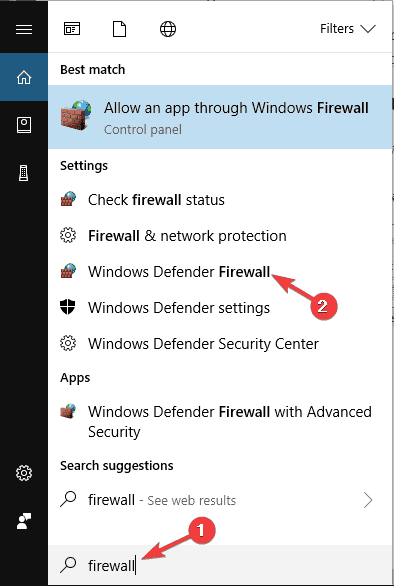
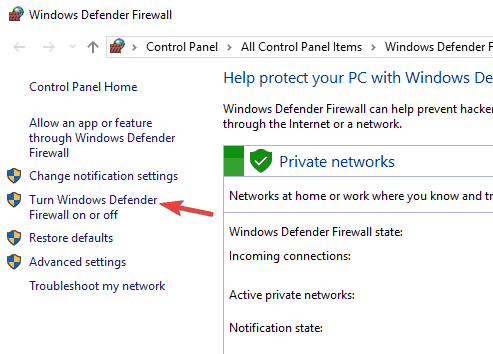
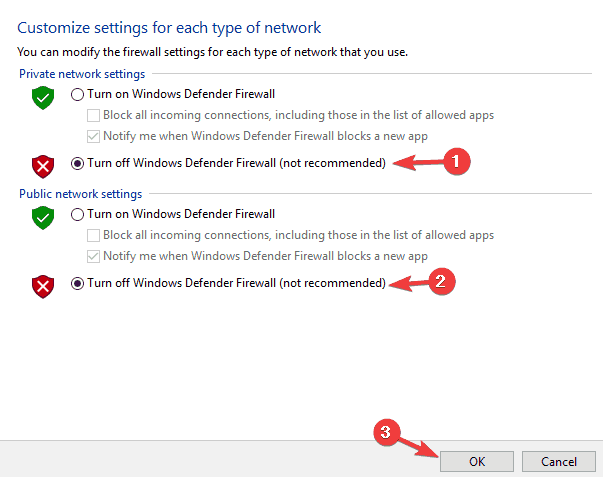
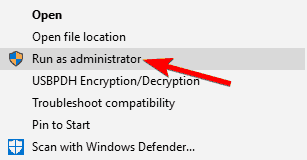
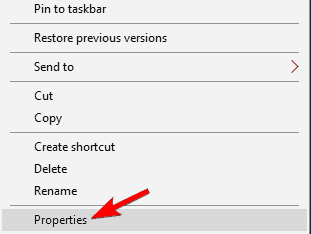
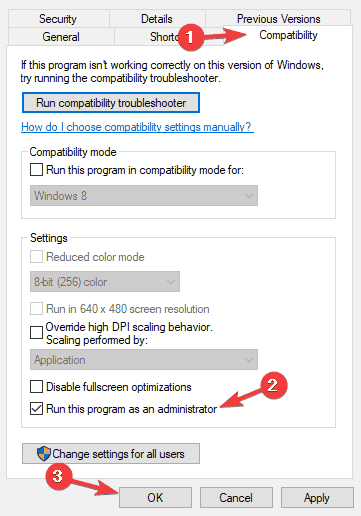
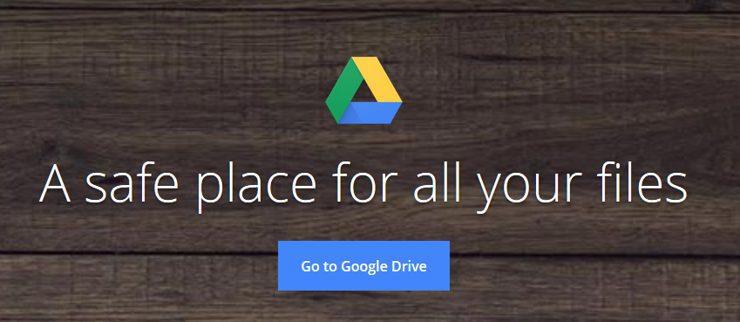

![Google Drive ei saa yhteyttä [COMPLETE GUIDE] Google Drive ei saa yhteyttä [COMPLETE GUIDE]](https://blog.webtech360.com/resources3/images10/image-930-1008143841951.jpg)








